3.2.3利用数值计算分析数据 教学设计 (1)
文档属性
| 名称 | 3.2.3利用数值计算分析数据 教学设计 (1) |
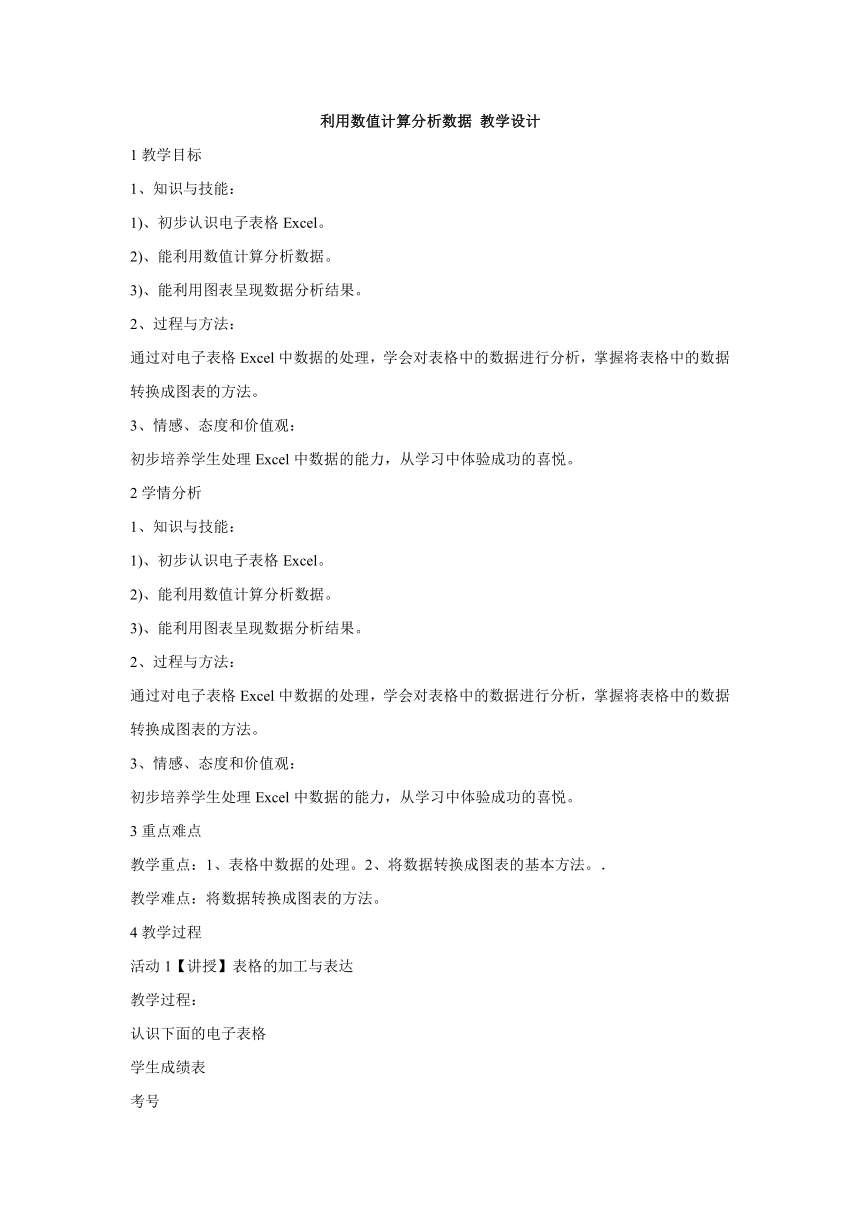
|
|
| 格式 | zip | ||
| 文件大小 | 15.8KB | ||
| 资源类型 | 教案 | ||
| 版本资源 | 粤教版 | ||
| 科目 | 信息技术(信息科技) | ||
| 更新时间 | 2016-07-13 17:35:21 | ||
图片预览
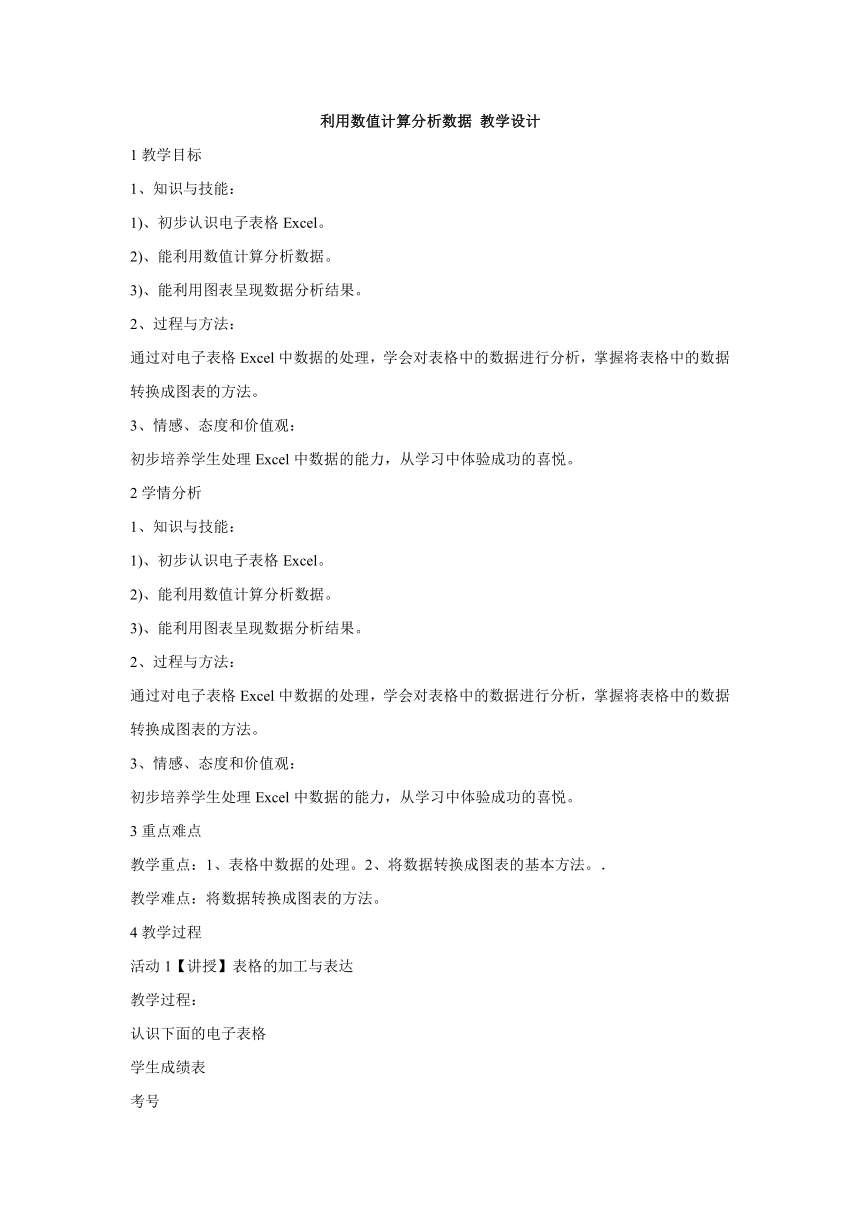
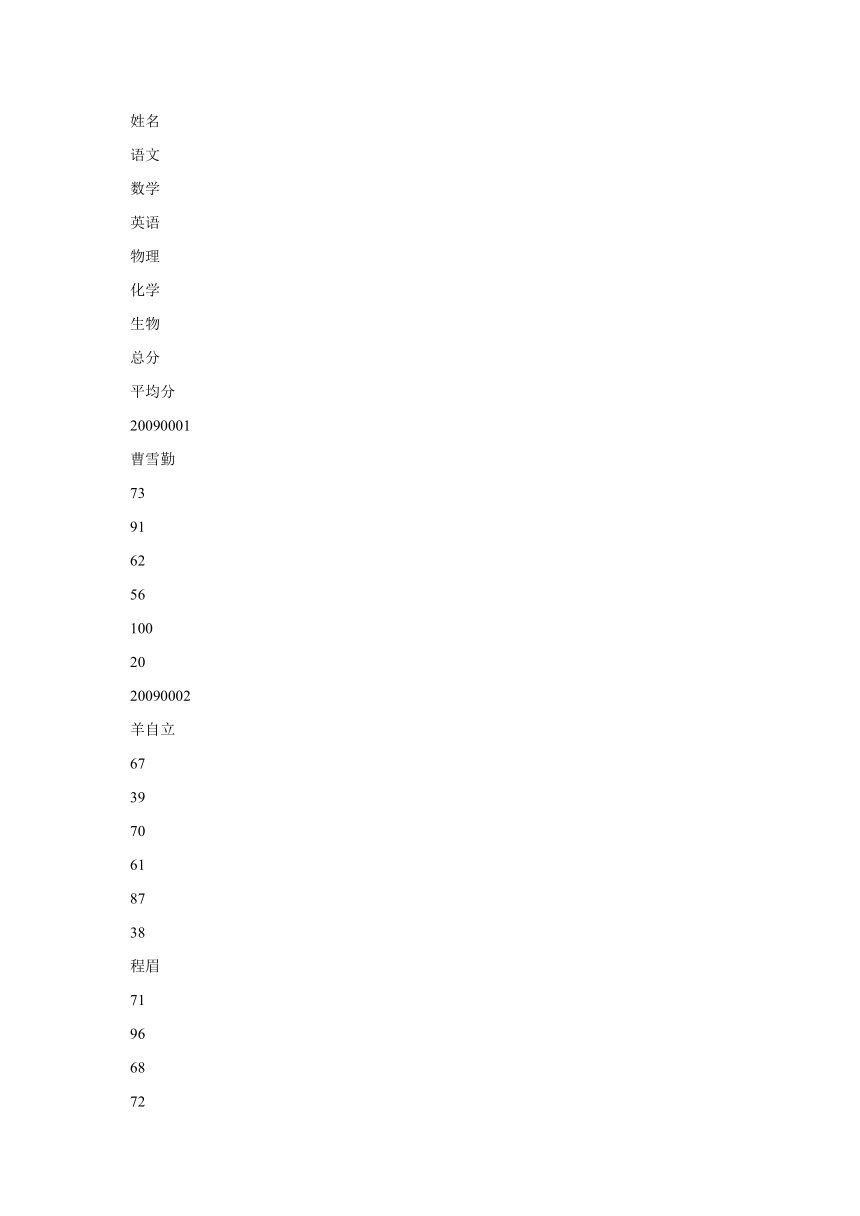
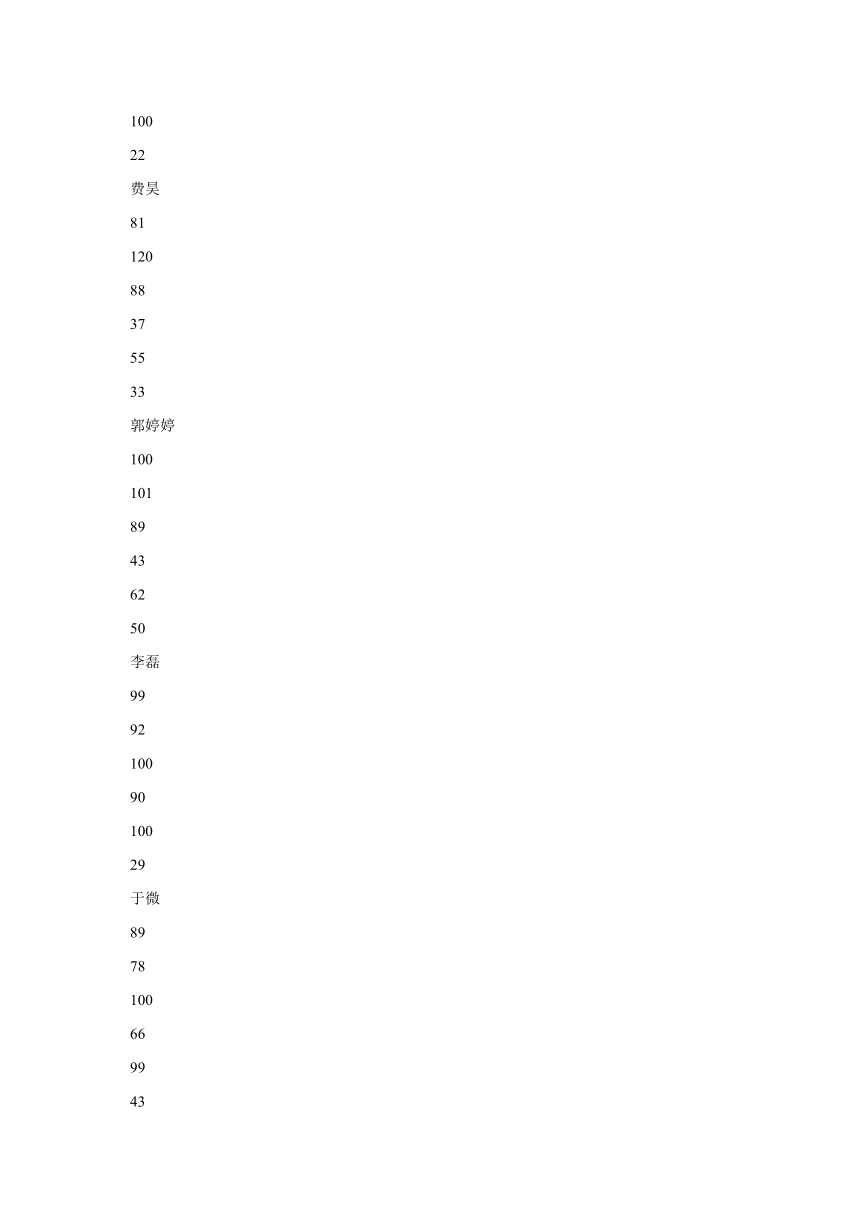
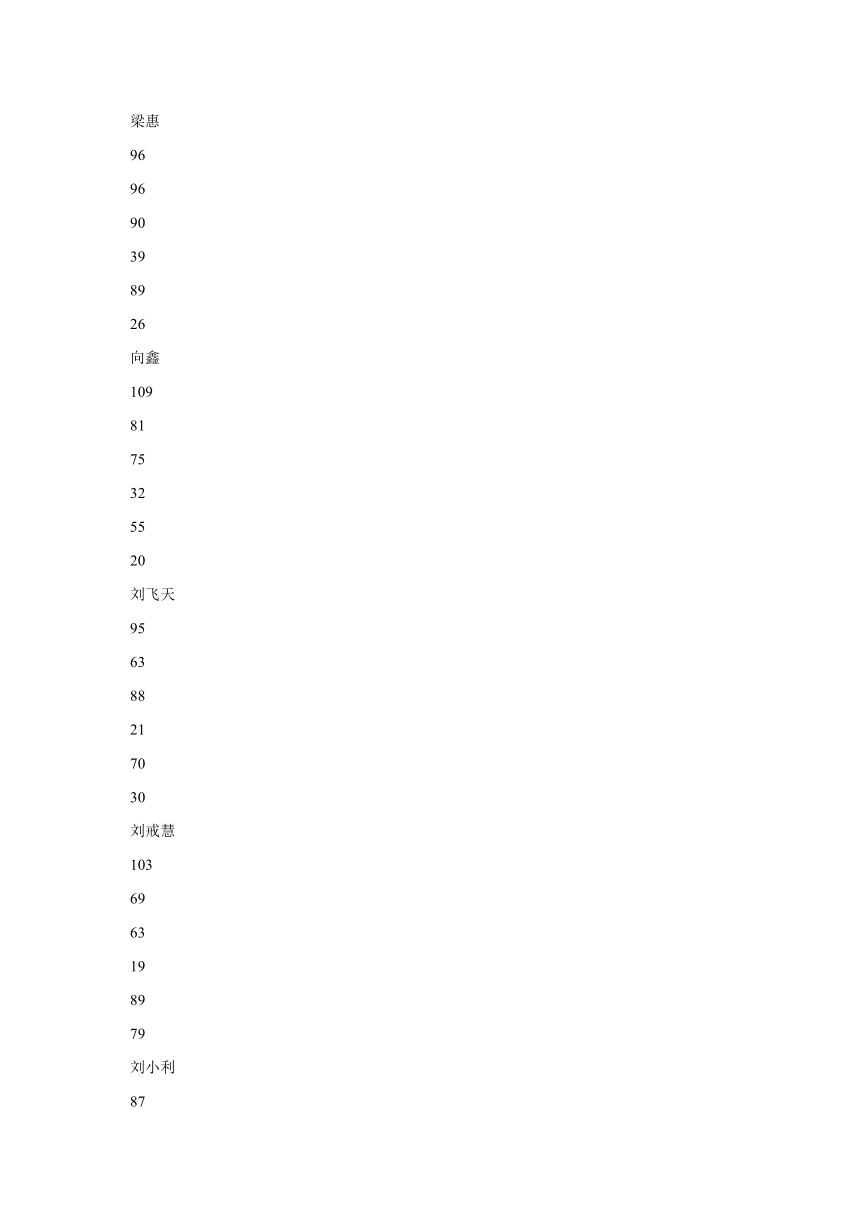
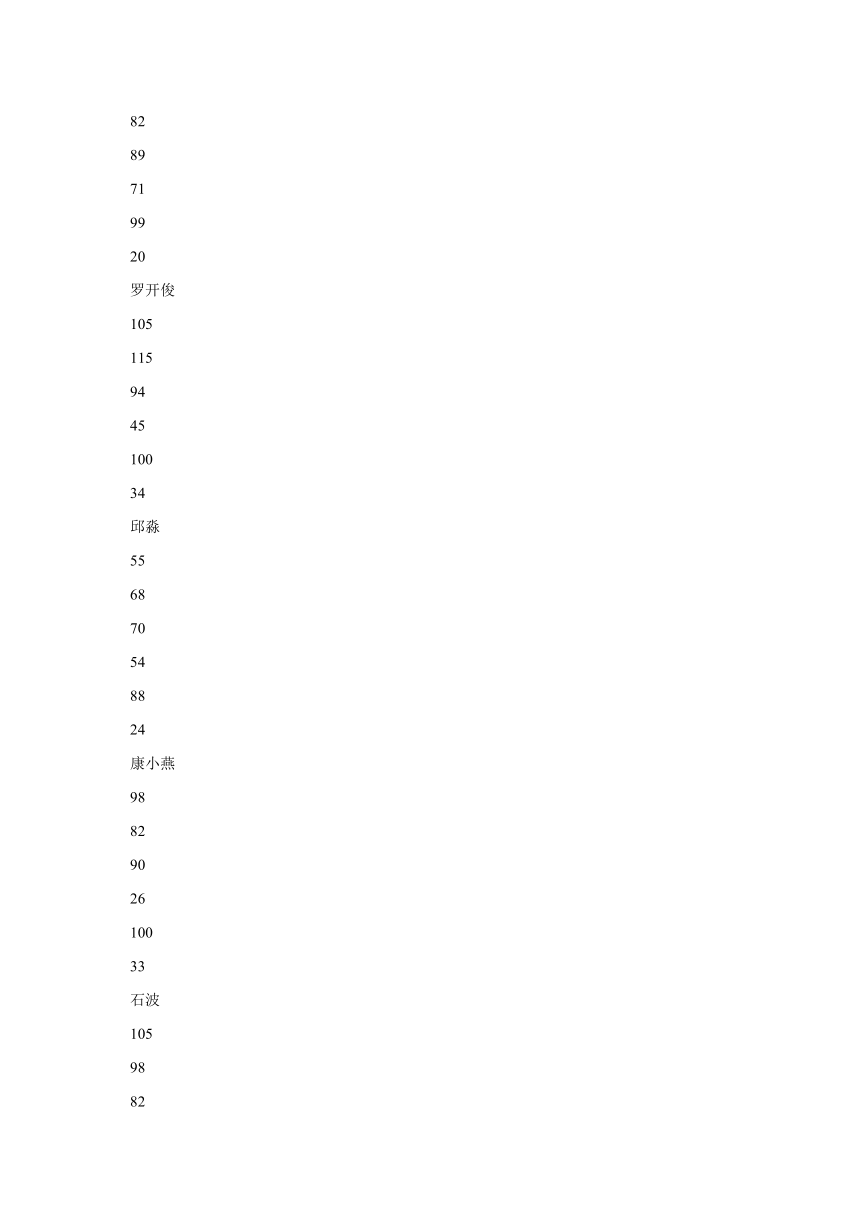
文档简介
利用数值计算分析数据
教学设计
1教学目标
1、知识与技能:
1)、初步认识电子表格Excel。
2)、能利用数值计算分析数据。
3)、能利用图表呈现数据分析结果。
2、过程与方法:
通过对电子表格Excel中数据的处理,学会对表格中的数据进行分析,掌握将表格中的数据转换成图表的方法。
3、情感、态度和价值观:
初步培养学生处理Excel中数据的能力,从学习中体验成功的喜悦。
2学情分析
1、知识与技能:
1)、初步认识电子表格Excel。
2)、能利用数值计算分析数据。
3)、能利用图表呈现数据分析结果。
2、过程与方法:
通过对电子表格Excel中数据的处理,学会对表格中的数据进行分析,掌握将表格中的数据转换成图表的方法。
3、情感、态度和价值观:
初步培养学生处理Excel中数据的能力,从学习中体验成功的喜悦。
3重点难点
教学重点:1、表格中数据的处理。2、将数据转换成图表的基本方法。.
教学难点:将数据转换成图表的方法。
4教学过程
活动1【讲授】表格的加工与表达
教学过程:
认识下面的电子表格
学生成绩表
考号
姓名
语文
数学
英语
物理
化学
生物
总分
平均分
20090001
曹雪勤
73
91
62
56
100
20
20090002
羊自立
67
39
70
61
87
38
程眉
71
96
68
72
100
22
费昊
81
120
88
37
55
33
郭婷婷
100
101
89
43
62
50
李磊
99
92
100
90
100
29
于微
89
78
100
66
99
43
梁惠
96
96
90
39
89
26
向鑫
109
81
75
32
55
20
刘飞天
95
63
88
21
70
30
刘戒慧
103
69
63
19
89
79
刘小利
87
82
89
71
99
20
罗开俊
105
115
94
45
100
34
邱淼
55
68
70
54
88
24
康小燕
98
82
90
26
100
33
石波
105
98
82
31
70
50
唐一建
90
99
100
89
95
26
王鹏飞
103
110
94
21
68
29
赵正辉
92
77
80
21
71
31
王正伟
109
98
88
47
99
95
韦静宵
99
63
89
20
82
56
吴恒
108
80
89
38
87
61
吴阳
76
115
94
22
88
72
肖劲
27
76
55
33
80
37
谢瑞彬
94
120
100
50
73
43
谢婷
78
80
83
29
78
90
颜梦梅
79
107
77
43
88
66
杨超
94
108
94
26
93
39
杨童
101
67
60
20
94
32
尹惠洁
101
109
85
30
88
21
曾丽丽
100
99
97
79
96
19
张培
93
73
65
20
90
71
张薇
90
73
76
34
90
45
张恤
94
73
72
24
89
54
钟艳
93
75
71
33
67
26
李岗
89
106
88
50
27
31
王金鑫
93
98
92
26
76
89
周波
93
112
78
29
100
21
周世海
114
116
93
31
97
21
秦心芯
123
131
100
95
100
47
班平均
最低分
最高分
2、操作要求:
打开文件"学生成绩表.xls",完成以下操作后存盘。
1、将第1行的行高设置为30;将A列的列宽设置为12
(格式---行、列---高度、宽度)
2、将标题所在单元格区域"A1:J1"合并居中
(格式---单元格---对齐---合并并居中)
3、将标题行的水平对齐和垂直对齐方式均设置为“居中”
(格式---单元格---对齐)
4、将单元格区域"A45:B45"设置为合并居中
(格式---单元格---对齐---合并并居中)
5、为“A2:J45”单元格区域加上“所有框线”
(格式---单元格---边框)
6、使用自动填充功能将“考号”列数据补充完整。
(选中A2、A3单元格,鼠标移到右下角变成黑十字双击鼠标左键)
7、用函数法计算每个同学的总分和平均分,平均分保留一位小数
(工具栏---求和)
8、用函数法计算各学科的班平均分,并保留两位小数。
(工具栏---求和)
9、用函数法计算各学科的科目最高分和科目最低分。
(在最高、最低下面的单元格中输入=MAX()、=MIN()
)
10、以“姓名”和“总分”制作柱形统计图,具体要求如下:
图表类型为“簇状柱形图”
数据区域为“B3:B42,I3:I42”,系列产生在“列”
图表标题为“学生成绩”,分类轴标题为“姓名”数值轴标题为“总分”
(插入—图表--)
11、按总分由高到低排序
(选中A3:J42—数据—排序)
按以上要求,利用计算机边演示边讲解。
3、总结:
4、练习:统一下发“练习表”,学生按要求完成。
附:学生练习表
学生练习表
高一期中成绩
考号
姓名
语文
数学
英语
物理
化学
生物
总成绩
平均
8204001
边鑫诚
88
84
79
16
32
61
8204002
蔡元培
88
85
89
49
37
49
陈哲
114
134
107
97
90
85
程宗盛
76
73
100
27
17
46
贺春航
98
128
111
94
78
71
胡豪
99
103
98
79
58
60
黄彬
85
124
80
73
80
77
黄波屹
86
79
98
63
70
41
李博
95
71
73
59
53
65
连泽心
102
93
68
68
58
73
梁益山
98
132
76
62
55
62
廖宏义
92
98
101
66
57
61
刘明洋
86
82
36
53
67
72
罗霄
99
81
98
50
61
69
毛兴诚
93
90
56
45
66
59
孟杰
82
44
76
47
49
65
孙浩
95
108
65
59
65
72
谭雨晴
105
131
92
83
62
76
唐礼祥
79
110
34
74
55
56
万思灵
77
92
98
51
43
60
班平均
最低分
最高分
操作要求:
打开文件"学高一期中成绩.xls",完成以下操作后存盘。
1、将第1行的行高设置为30;将A列的列宽设置为12
2、将标题所在单元格区域"A1:J1"合并居中
3、将标题行的水平对齐和垂直对齐方式均设置为“居中”
4、将单元格区域"A25:B25"设置为合并居中
5、为“A2:J25”单元格区域加上“所有框线”
6、使用自动填充功能将“考号”列数据补充完整。
7、用函数法计算每个同学的总分和平均分,平均分保留一位小数
8、用函数法计算各学科的班平均分,并保留两位小数。
9、用函数法计算各学科的科目最高分和科目最低分。
10、以“姓名”和“总分”制作柱形统计图,具体要求如下:
图表类型为“簇状柱形图”
数据区域为“B3:B22,I3:I22”,系列产生在“列”
图表标题为“学生成绩”,分类轴标题为“姓名”数值轴标题为“总分”
11、按总分由高到低排序
教学设计
1教学目标
1、知识与技能:
1)、初步认识电子表格Excel。
2)、能利用数值计算分析数据。
3)、能利用图表呈现数据分析结果。
2、过程与方法:
通过对电子表格Excel中数据的处理,学会对表格中的数据进行分析,掌握将表格中的数据转换成图表的方法。
3、情感、态度和价值观:
初步培养学生处理Excel中数据的能力,从学习中体验成功的喜悦。
2学情分析
1、知识与技能:
1)、初步认识电子表格Excel。
2)、能利用数值计算分析数据。
3)、能利用图表呈现数据分析结果。
2、过程与方法:
通过对电子表格Excel中数据的处理,学会对表格中的数据进行分析,掌握将表格中的数据转换成图表的方法。
3、情感、态度和价值观:
初步培养学生处理Excel中数据的能力,从学习中体验成功的喜悦。
3重点难点
教学重点:1、表格中数据的处理。2、将数据转换成图表的基本方法。.
教学难点:将数据转换成图表的方法。
4教学过程
活动1【讲授】表格的加工与表达
教学过程:
认识下面的电子表格
学生成绩表
考号
姓名
语文
数学
英语
物理
化学
生物
总分
平均分
20090001
曹雪勤
73
91
62
56
100
20
20090002
羊自立
67
39
70
61
87
38
程眉
71
96
68
72
100
22
费昊
81
120
88
37
55
33
郭婷婷
100
101
89
43
62
50
李磊
99
92
100
90
100
29
于微
89
78
100
66
99
43
梁惠
96
96
90
39
89
26
向鑫
109
81
75
32
55
20
刘飞天
95
63
88
21
70
30
刘戒慧
103
69
63
19
89
79
刘小利
87
82
89
71
99
20
罗开俊
105
115
94
45
100
34
邱淼
55
68
70
54
88
24
康小燕
98
82
90
26
100
33
石波
105
98
82
31
70
50
唐一建
90
99
100
89
95
26
王鹏飞
103
110
94
21
68
29
赵正辉
92
77
80
21
71
31
王正伟
109
98
88
47
99
95
韦静宵
99
63
89
20
82
56
吴恒
108
80
89
38
87
61
吴阳
76
115
94
22
88
72
肖劲
27
76
55
33
80
37
谢瑞彬
94
120
100
50
73
43
谢婷
78
80
83
29
78
90
颜梦梅
79
107
77
43
88
66
杨超
94
108
94
26
93
39
杨童
101
67
60
20
94
32
尹惠洁
101
109
85
30
88
21
曾丽丽
100
99
97
79
96
19
张培
93
73
65
20
90
71
张薇
90
73
76
34
90
45
张恤
94
73
72
24
89
54
钟艳
93
75
71
33
67
26
李岗
89
106
88
50
27
31
王金鑫
93
98
92
26
76
89
周波
93
112
78
29
100
21
周世海
114
116
93
31
97
21
秦心芯
123
131
100
95
100
47
班平均
最低分
最高分
2、操作要求:
打开文件"学生成绩表.xls",完成以下操作后存盘。
1、将第1行的行高设置为30;将A列的列宽设置为12
(格式---行、列---高度、宽度)
2、将标题所在单元格区域"A1:J1"合并居中
(格式---单元格---对齐---合并并居中)
3、将标题行的水平对齐和垂直对齐方式均设置为“居中”
(格式---单元格---对齐)
4、将单元格区域"A45:B45"设置为合并居中
(格式---单元格---对齐---合并并居中)
5、为“A2:J45”单元格区域加上“所有框线”
(格式---单元格---边框)
6、使用自动填充功能将“考号”列数据补充完整。
(选中A2、A3单元格,鼠标移到右下角变成黑十字双击鼠标左键)
7、用函数法计算每个同学的总分和平均分,平均分保留一位小数
(工具栏---求和)
8、用函数法计算各学科的班平均分,并保留两位小数。
(工具栏---求和)
9、用函数法计算各学科的科目最高分和科目最低分。
(在最高、最低下面的单元格中输入=MAX()、=MIN()
)
10、以“姓名”和“总分”制作柱形统计图,具体要求如下:
图表类型为“簇状柱形图”
数据区域为“B3:B42,I3:I42”,系列产生在“列”
图表标题为“学生成绩”,分类轴标题为“姓名”数值轴标题为“总分”
(插入—图表--)
11、按总分由高到低排序
(选中A3:J42—数据—排序)
按以上要求,利用计算机边演示边讲解。
3、总结:
4、练习:统一下发“练习表”,学生按要求完成。
附:学生练习表
学生练习表
高一期中成绩
考号
姓名
语文
数学
英语
物理
化学
生物
总成绩
平均
8204001
边鑫诚
88
84
79
16
32
61
8204002
蔡元培
88
85
89
49
37
49
陈哲
114
134
107
97
90
85
程宗盛
76
73
100
27
17
46
贺春航
98
128
111
94
78
71
胡豪
99
103
98
79
58
60
黄彬
85
124
80
73
80
77
黄波屹
86
79
98
63
70
41
李博
95
71
73
59
53
65
连泽心
102
93
68
68
58
73
梁益山
98
132
76
62
55
62
廖宏义
92
98
101
66
57
61
刘明洋
86
82
36
53
67
72
罗霄
99
81
98
50
61
69
毛兴诚
93
90
56
45
66
59
孟杰
82
44
76
47
49
65
孙浩
95
108
65
59
65
72
谭雨晴
105
131
92
83
62
76
唐礼祥
79
110
34
74
55
56
万思灵
77
92
98
51
43
60
班平均
最低分
最高分
操作要求:
打开文件"学高一期中成绩.xls",完成以下操作后存盘。
1、将第1行的行高设置为30;将A列的列宽设置为12
2、将标题所在单元格区域"A1:J1"合并居中
3、将标题行的水平对齐和垂直对齐方式均设置为“居中”
4、将单元格区域"A25:B25"设置为合并居中
5、为“A2:J25”单元格区域加上“所有框线”
6、使用自动填充功能将“考号”列数据补充完整。
7、用函数法计算每个同学的总分和平均分,平均分保留一位小数
8、用函数法计算各学科的班平均分,并保留两位小数。
9、用函数法计算各学科的科目最高分和科目最低分。
10、以“姓名”和“总分”制作柱形统计图,具体要求如下:
图表类型为“簇状柱形图”
数据区域为“B3:B22,I3:I22”,系列产生在“列”
图表标题为“学生成绩”,分类轴标题为“姓名”数值轴标题为“总分”
11、按总分由高到低排序
同课章节目录
